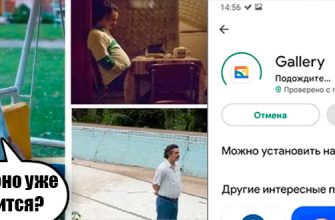Привет, дорогой читатель! Пришло время поговорить о такой проблеме, как постоянно отрубающийся Wi-Fi на ноутбуке, особенно во время игровой сессии с друзьями или просмотра любимого сериала. Сегодня наш портал постарается помочь вам избавиться от такой досады, предоставив подробную статью о том, почему ноутбук не может подключиться к сети Wi-Fi роутера, в чем могут быть причины сбоя и как с этим бороться.
Сразу хочу отметить: если вам кажется, что можно испортить технику, попросите помощи у знакомых, которые разбираются в этой теме. С любовью к вам =)
Ищем причину

Начнем, пожалуй, с того, что будем устанавливать, из-за чего на ноутбуке отключается Wi-Fi. В принципе, причин, приводящих к постоянному отключению Wi-Fi, не так уж и много, но они достаточно важны:
Проблем действительно немного, но немного о каждой.
Слабый сигнал
Это самая основная и частая проблема, из-за которой ноутбук категорически не хочет выходить в интернет через сеть Wi-Fi, либо постоянно пропадает сигнал. Немного теории: абсолютно все домашние сети работают с определенной частотой, и в каждом многоэтажном доме таких домашних сетей несколько, которые пересекаются между собой. В реальности зоны пересечения двух разных сетей «мертвые». Конечно, можно выйти в интернет, но качество работы снизится в разы.
Режим экономии заряда батареи
По «популярности» среди основных проблем, где фигурирует фраза «на ноутбуке отключен Wi-Fi», этот пункт не уступает первому. Во всем виноват режим энергосбережения, поэтому производительность ноутбука ограничена, а некоторые функции полностью отключены. В список этих возможностей входит адаптер Wi-Fi, который и в телефоне, и в ноутбуке «жаден» до заряда батареи.
Драйвера сетевого адаптера
Тут особо распинаться не стоит — криво установились драйвера (поверх предыдущих или установка была прервана пользователем, или из-за неожиданного выключения ноута). Из-за этого адаптер беспроводной сети не может выполнять свою работу, неожиданно отключая ноутбук от «родной» точки доступа в Интернет или не позволяя подключиться к Wi-Fi роутеру.
Неисправность роутера
Вот мы и подошли к последней проблеме: роутер плохо работает или вообще не работает. Это может быть связано с плохим питанием роутера, истечением срока использования или из-за его поломки. Как действовать в такой ситуации, мы постараемся подробно описать в следующей главе статьи.
В следующем видео показаны самые простые способы решения проблемы с Wi-Fi на ноутбуках:
Как восстановить подключение к Wi-Fi?
В этой главе мы постараемся максимально подробно описать процесс восстановления Wi-Fi соединения ноутбука. Расписывать будем все по очереди в порядке списка. Начнем с первой причины.
Улучшаем сигнал, устраняем помехи
- Если ваш ноутбук не «видит» источник сигнала Wi-Fi, попробуйте подойти ближе к роутеру или ретранслятору, желательно так, чтобы отображались два или три разделения.
- Помехи тоже могут быть проблемой: они появляются в местах пересечения с другими сетями, из-за чего отключается Wi-Fi. Выход один — через настройки адаптера попробовать подключиться к разным каналам вашей сети. Вы также можете настроить статический канал в настройках роутера. Если он уже установлен, просто выберите «Авто».
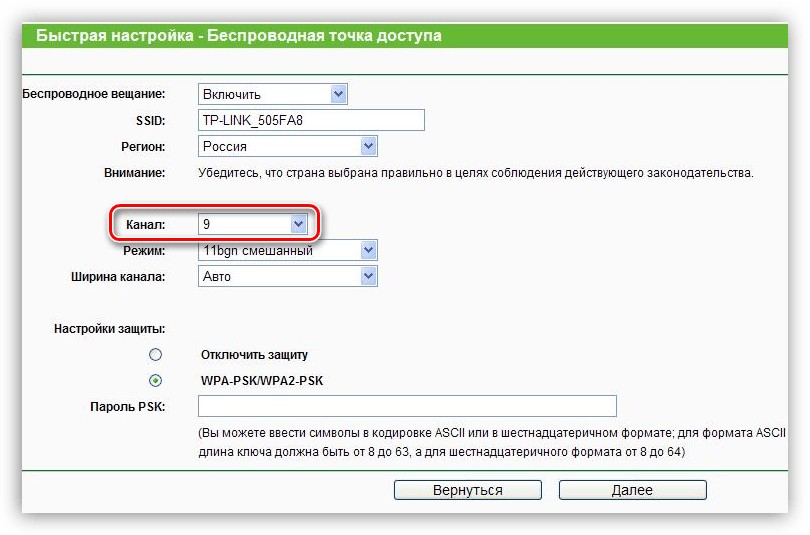
- Еще одна очевидная проблема, но вряд ли воспринимаемая всерьез, — это наличие естественных преград для покрытия зоны Wi-Fi роутером. Это могут быть как помехи от бытовой техники, так и от стен, особенно капитальных. Из-за потери сигнала или помех сеть может пропадать практически каждые 5 минут. Здесь можно попробовать изменить расположение роутера, чтобы барьеры никак не влияли на качество сигнала и размер зоны покрытия.
- Кстати, в настройках роутера можно изменить стандарт сети на 802.11n. Не все устройства могут его поддерживать, но этот стандарт имеет гораздо более высокую скорость передачи данных, чем другие стандарты (802.11a/b/g).
Прекращаем экономить
Если Wi-Fi пропадает на ноутбуке после пробуждения в редких случаях (т.е периодически), самое простое «лечение» такой неприятности — перезагрузка ноутбука. Из-за того, что его отправляют в спящий режим, адаптер выключается и уже не может нормально работать, а чтобы его включить, нужно снова перезагрузить ноутбук.
Мы предоставляем эту опцию для того, чтобы ноутбук продолжал ловить Wi-Fi после выхода из спящего режима. Итак, вот наш план:
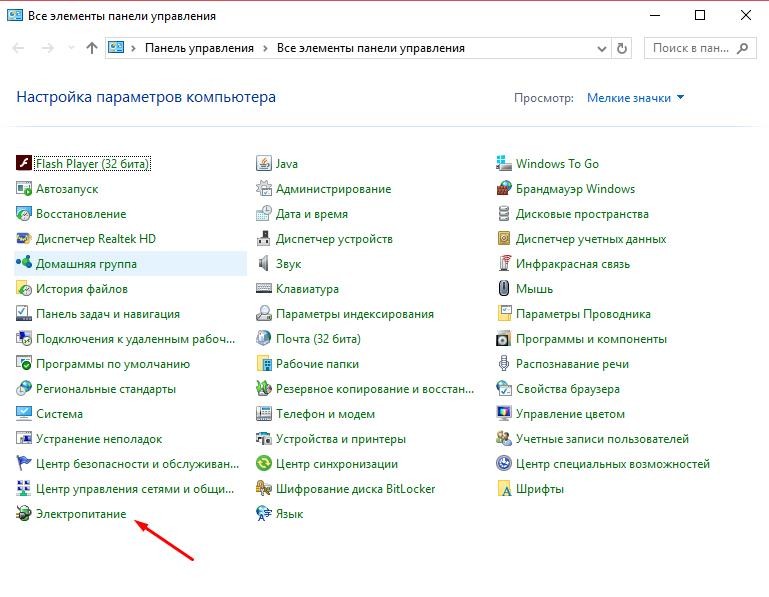

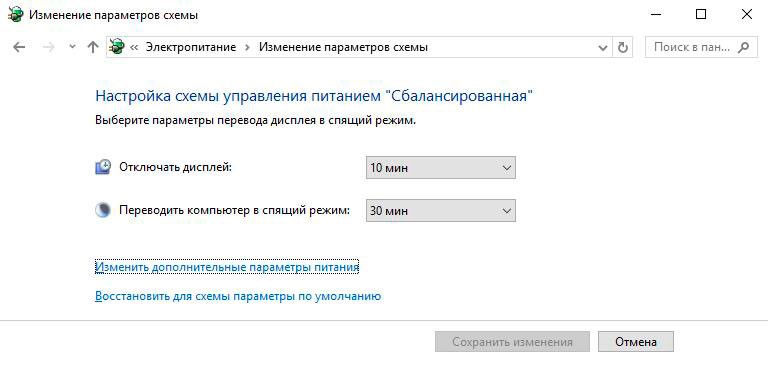
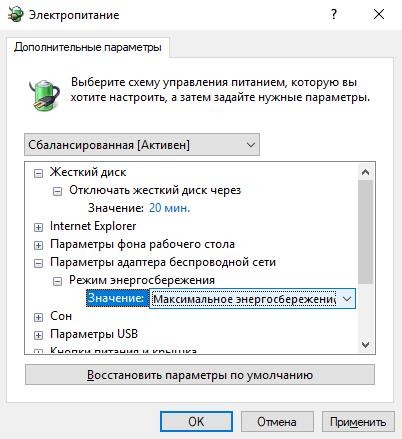
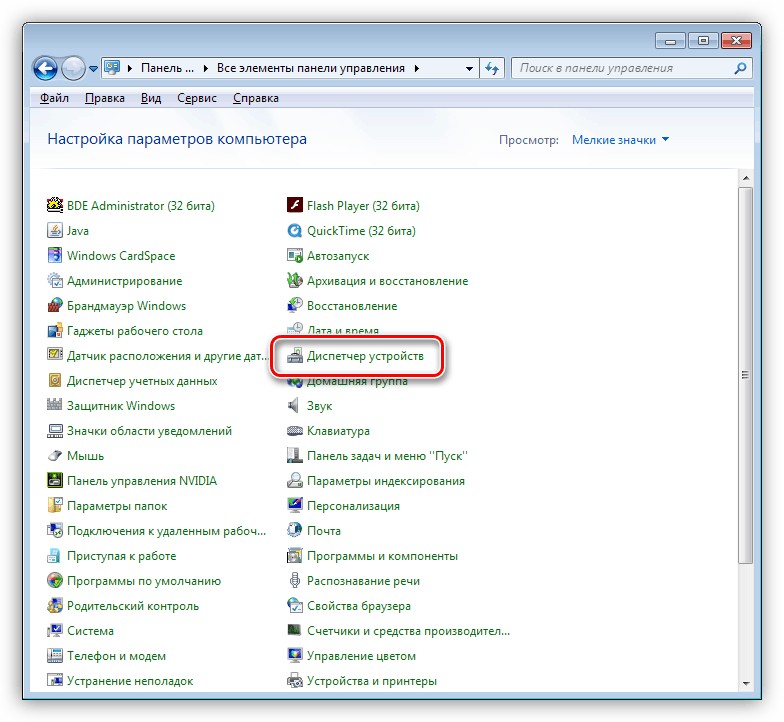
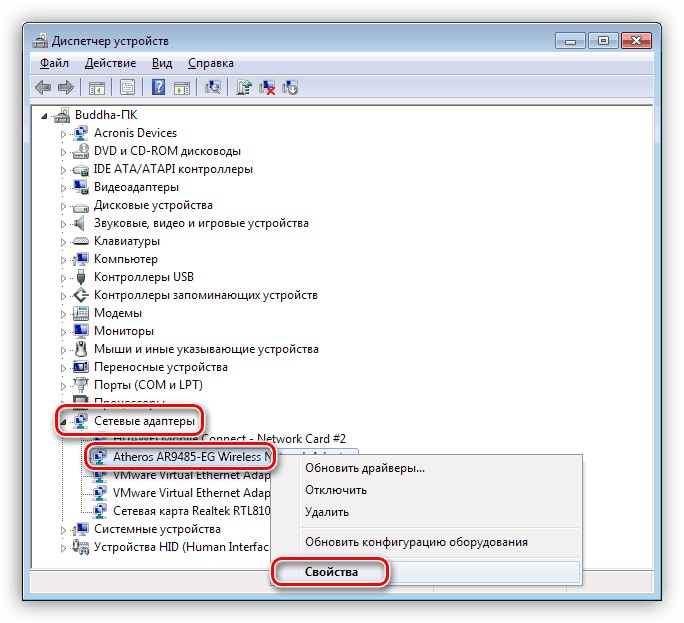
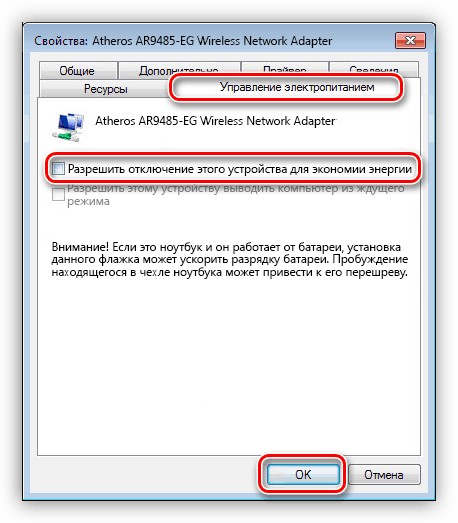
После проделанных манипуляций ноутбук лучше перезагрузить, чтобы система приняла новые настройки.
В результате наш адаптер не выключится во время работы с ноутбуком и не выключится после выхода из спящего режима. И он не потребляет столько электроэнергии, так что не включайте сигнализацию.
Чтобы узнать, как отключить спящий режим, посмотрите следующее видео:
Устанавливаем драйвера правильно
Название проблемы говорит само за себя: драйвера были установлены криво или ноут резко выключился и файлы дров были повреждены. Чтобы исправить эту неприятную ситуацию, мы должны переустановить их.
Что мы делаем:
Сразу стоит отметить, что способ загрузки ПО может отличаться у разных производителей и разных устройств, но все же старайтесь следить за тем, чтобы драйвера на вашем ноутбуке всегда были последней версии и соответствовали установленной операционной системе.
А что же с роутером?
Пожалуй, последний пункт в нашем случае — это как раз проблема с роутером. Если после проделанных манипуляций Wi-Fi по-прежнему отказывается появляться, воспользуйтесь следующими советами:
PS Если после проделанных операций беспроводной интернет не появляется или регулярно пропадает, можно воспользоваться этим вариантом, который будет указан ниже. В большинстве случаев это помогает в Windows 10.
Итак, мы должны предпринять следующие шаги:
Как только все это проделаем, перезагружаем ноутбук и смотрим на результат. Если проблема не устранена, см пункт 3 выше.
Всего наилучшего! Мы с нетерпением ждем обратной связи!